Sie haben auf Ihrem Android Smartphone jede Menge Bilder und Videos gespeichert. Wenn Sie jedoch das Gerät mit dem PC verbinden, dann kann es sein, dass Sie in dem Ordner „DCIM“ keine Dateien finden können.
Die Ursache liegt meist an fehlerhaften Einstellungen. Nachfolgend drei Tipps, die Ihnen helfen Ihre Fotos und Videos vom Android Smartphone auf den PC zu speichern.
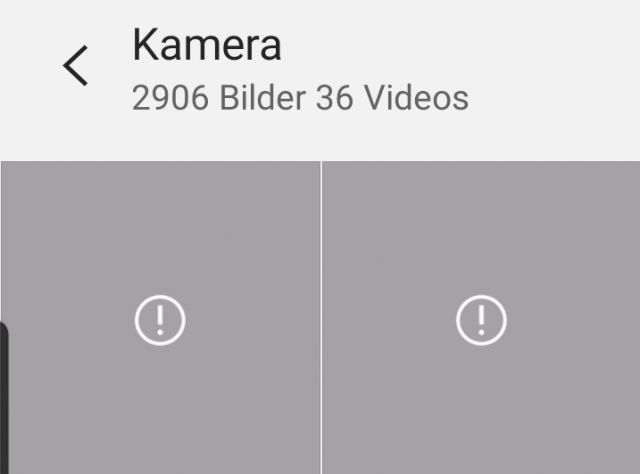
1. USB Debugging aktivieren
Das USB Debugging kann ganz einfach über die Entwickleroptionen des Android Systems aktiviert werden. Öffnen Sie dazu das Menü und dann die Einstellungen. Scrollen Sie ganz nach unten zu „Entwickleroptionen“ und öffnen Sie diese. Hinweis: Sollten Sie keine Entwickleroptionen sehen können, dann müssen Sie diese zunächst freischalten.
Innerhalb der Optionen finden Sie nun den Schalter „USB Debugging“. Aktivieren Sie diesen.
2. USB MTP + ADB aktivieren
Um diesen Modus zu aktivieren, gehen Sie bitte bei Android Smartphones wie folgt vor:
3. Systemapp „Medienspeicher“ und „Externer Speicher“ zurücksetzen – Inhalte neu laden lassen
Dazu navigiert auf eurem Android Smartphone in folgenden Unterordner:
- Homescreen --> Einstellungen --> Anwendungen --> Anwendungsmanager
Tippt nun oben rechts auf „Mehr“ und dann auf „Systemanwendungen anzeigen“. Sucht jetzt nach den folgenden beiden Systemanwendungen:
- Externer Speicher
- Medienspeicher
Führt nun für beide Apps folgendes Prozedere durch:
Tippt die App jeweils an und wählt in der App-Info:
- Stopp erzwingen
- Daten löschen
- Cache löschen
Startet anschließend euer Smartphone neu. Der Medienscanner wird nun die Daten wieder neu scannen, was schon mal bis zu 10 Minuten dauern kann. Macht euch in dieser Zeit keine Sorgen um eure Bilder oder Videos. Diese sind da, sind aber noch nicht gescannt worden.
Anschließend sollten auch die Bilder und Videos im DCIM Ordner erscheinen, wenn Ihr das Android Smartphone an den PC anschließt.

 Manuel ist ein anerkannter Tech-Experte mit über 15 Jahren Erfahrung in der Welt der Handys, Smartphones und PC-Systeme. Er teilt sein fundiertes Fachwissen hier im Blog, um Technik verständlich zu machen und praktische Lösungen für alltägliche Probleme zu bieten. Seine Artikel basieren auf langjähriger Praxiserfahrung und machen ihn zu einem glaubwürdigen Ansprechpartner für alle Technik-Fragen. Mehr über Manuel findest du hier.
Manuel ist ein anerkannter Tech-Experte mit über 15 Jahren Erfahrung in der Welt der Handys, Smartphones und PC-Systeme. Er teilt sein fundiertes Fachwissen hier im Blog, um Technik verständlich zu machen und praktische Lösungen für alltägliche Probleme zu bieten. Seine Artikel basieren auf langjähriger Praxiserfahrung und machen ihn zu einem glaubwürdigen Ansprechpartner für alle Technik-Fragen. Mehr über Manuel findest du hier.
Kommentar schreiben